セーフモードのPS4とは何ですか?
この投稿では、「PS4をセーフモードから解除する方法」について説明します。 「PS4がセーフモードで起動を停止しない」問題を解決し、セーフモードから抜け出すための簡単な手順/方法をご案内します。議論を始めましょう。
「PlayStation4(PS4)」コントローラー:PS4は、ソニー・コンピューターエンタテインメントによって設計および開発された家庭用ビデオゲームコンソール/コントローラーです。 PlayStation 3の後継機であり、第8世代のコンソールです。 PS4は、MicrosoftのXbox One、任天堂のWIFiUおよびSwitchと競合します。このコンソールは、x86-64アーキテクチャ上に構築されたAMD Accelerated Processing Unit(APU)を備えており、理論的には1.84テラフロップスでピークに達する可能性があります。
PS4セーフモード:PlayStation 4は世界的に有名なコンソールで、膨大な数のファンとユーザーがいます。毎日のユーザーはPS4にログインして、お気に入りのゲームをプレイしたり、映画をストリーミングしたりします。ただし、PlayStation 4(PS4)で映画のストリーミング、ゲームのプレイなどのタスクを実行しようとしたときに、「PS4のスタックまたはクラッシュ」の問題に直面することがありました。そのような場合、彼らはセーフモードでPS4を実行しようとします。 PS4をSafeで起動すると、「PS4のクラッシュ」の問題などを修正できます。
PS4セーフモードは、ソフトウェアの問題を診断したり、サードパーティのソフトウェアに干渉することなく問題を処理したりするための診断ツールとして使用されます。 PS4をセーフモードで起動するのは非常に簡単です。ただし、何人かのユーザーは、PS4をセーフモードから解除してPS4を通常モードで起動しようとしたときに、「PS4がセーフモードでスタックする」、「PS4がセーフモードで起動を停止しない」という問題に直面したと報告しました。この問題の背後にある主な理由は、コードの緩みまたは古いコンソールである可能性があります。つまり、PS4のセーフモードループが発生し、再生を再開するのが困難になります。 PS4をセーフモードから抜け出す手順を探しているなら、あなたは正しい解決策を見つけます。簡単な手順でセーフモードから抜け出すための簡単な手順が提供されます。
この問題の背後にある考えられる理由は、ファイルの破損、USBまたはHDMI接続の問題などの電源の緩みの問題、ソフトウェアの破損または古いもの、およびその他の理由である可能性があります。私たちの指示で問題を解決することは可能です。解決策を探しましょう。
PS4をセーフモードにする方法は?
PS4をセーフモードで起動すると、PS4コンソールの問題を簡単な方法で解決できます。これを試してみたい場合は、以下の手順に従ってください。
ステップ1:「電源」ボタンを3秒間押し続けて、PS4コンソールの電源を切ります
ステップ2:数秒後、もう一度[電源]ボタンを押し続け、2回目のビープ音が鳴った後に指を離します。約7〜8秒かかります
ステップ3:これで、PS5コンソールがセーフモードで起動します。コントローラがコンソールに接続されていることを確認してから、「PS」ボタンを押します。
注:PS4セーフモードでは、「システムの再起動」、「解像度の変更」、「システムの復元の更新」、「デフォルト設定の復元」、「データベースの再構築」、「初期化」など、8つの異なるオプションが表示されます。 PS4 ‘、PS4の初期化(システムソフトウェアの再インストール)’、および ‘HDCPモードの設定(PS4 Proのみ)’。これらのオプションは、PlayStation 4(PS4)の問題を修正するためにさまざまな方法で役立ちます。
PS4をセーフモードから解除するにはどうすればよいですか?
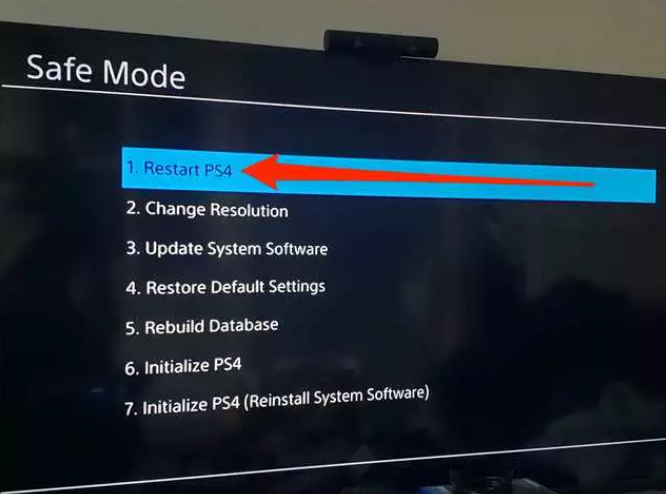
上記の方法は、PS4をセーフモードで入手したい場合に役立ちます。ただし、再生を再開するのが難しいセーフモードループを処理している場合は、以下の手順に従ってPlayStation4をセーフモードから解除できます。このようにして、「PS4がセーフモードでスタックする」および「PS4がセーフモードで起動を停止しない」問題を修正できます。
ステップ1:PS4を再起動します
この問題を解決する1つの可能な方法は、セーフモードメニューのオプション1「PS4の再起動」オプションを使用してツアーPS4を再起動することです。このオプションを選択してコンソールを再起動するには、コントローラーの「X」オプションを押します。
ステップ2:USB / HDMIケーブルと接続を確認します
この問題を解決するもう1つの可能な方法は、USBやHDIMI接続などのすべてのPS4ケーブルが動作状態にあることを確認することです。 PS4の電源コードを外してから再接続することもできます。同様に、HDMIコードとUSBを取り外し、コントローラーまたはテレビに正しく接続し直します。ケーブルの両端を確認し、問題がないか確認してください。 USB / HDMI接続またはケーブルに問題がある場合は、ケーブル接続の問題を修正して、「PS4がセーフモードでスタックする」問題を修正できます。
ステップ3:破損したファイルを再構築する
前述のように、「PS4がセーフモードでスタックする」問題は、PS4ファイルまたはデータベースの破損が原因で発生することもあります。このような場合は、セーフモードで[データベースの再構築]オプションを選択して問題の解決を試みることができます。このオプションを選択するには、「X」オプションを押します。これにより、保存されたデータに影響を与えることなく、PS4用の新しいデータベースが構築されます。完了したら、PS4コンソールを再起動し、問題が解決したかどうかを確認します。
ステップ4:PS4のソフトウェアを更新する
PSのソフトウェアが古くなったり破損したりすると、この種の問題が発生する可能性があります。このような場合、問題を解決するためにPS4にインストールされているソフトウェアを更新できます。 「X」を押して、オプション3「UpdateSyste」を選択しますm [ソフトウェア]をクリックし、[X]を押して[インターネットを使用して更新]を選択します。 画面の指示に従って、更新プロセスを終了します。 完了したら、コンソールを再起動して、問題が解決したかどうかを確認します。
ステップ5:システムソフトウェアを再インストールする
PS4のソフトウェアの更新が機能しなかった場合は、システムソフトウェアを再インストールして問題の修正を試みることができます。 これを行うには、「X」オプションを押して、オプション7「PS4の初期化(システムソフトウェアの再インストール)」を選択します。 これにより、PS4システムソフトウェアが再インストールされます。
結論
この投稿は、PS4がセーフモードでスタックする問題を修正する方法と、簡単な手順でPS4をセーフモードから解除する方法に役立つと確信しています。 あなたはそうするために私たちの指示を読んでそれに従うことができます。 それで全部です。 提案や質問がある場合は、下のコメントボックスに書き込んでください。
